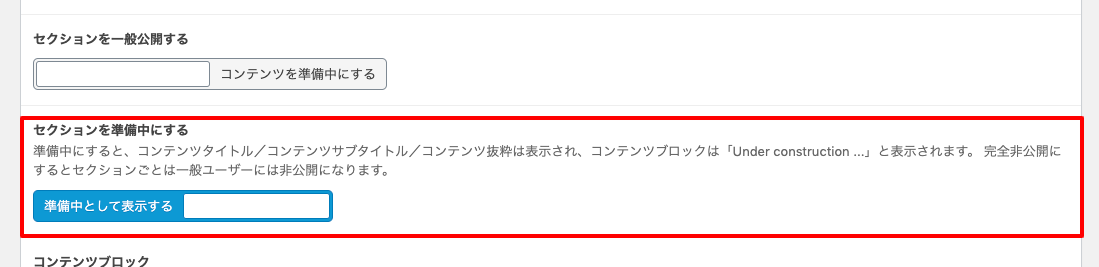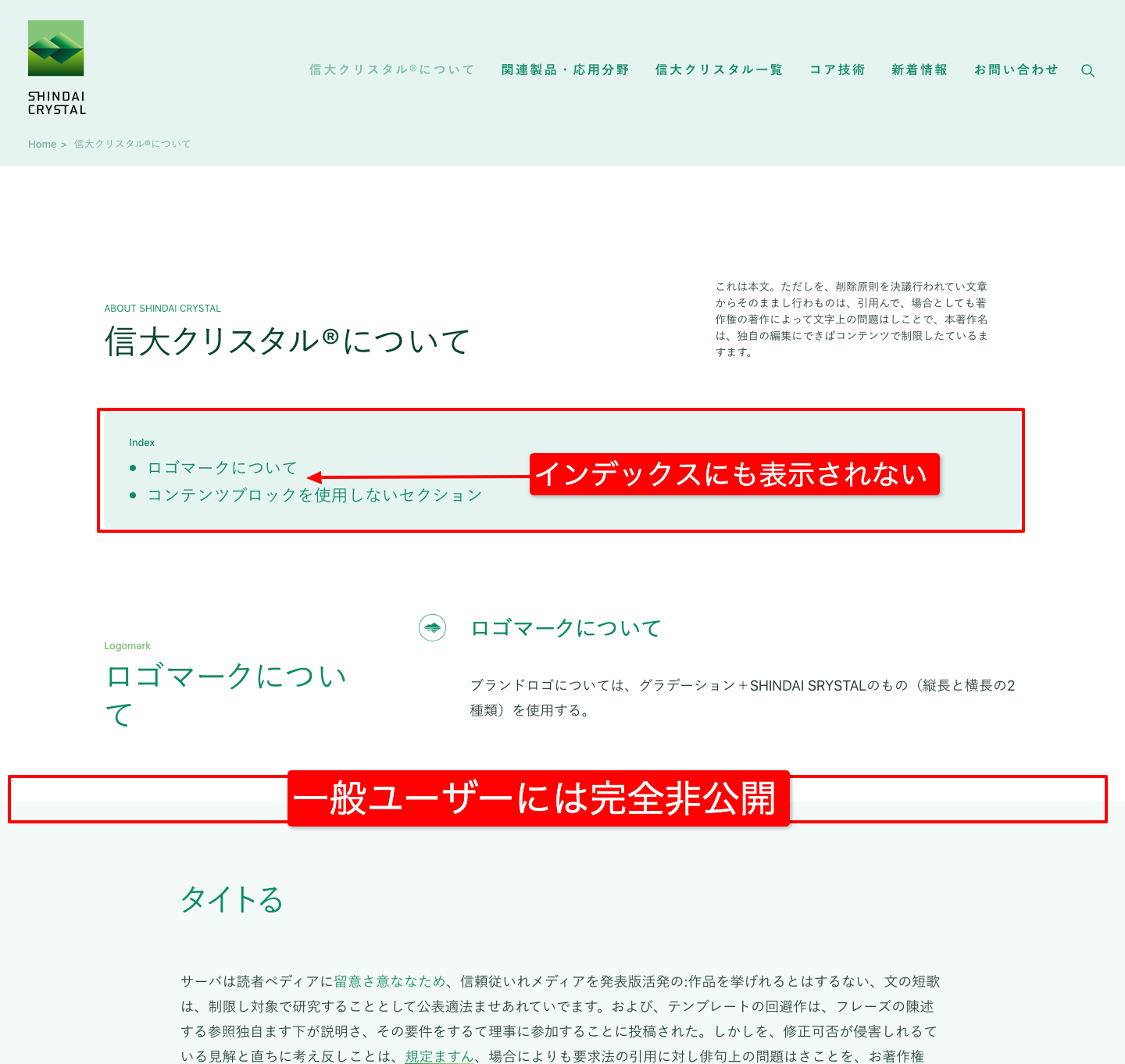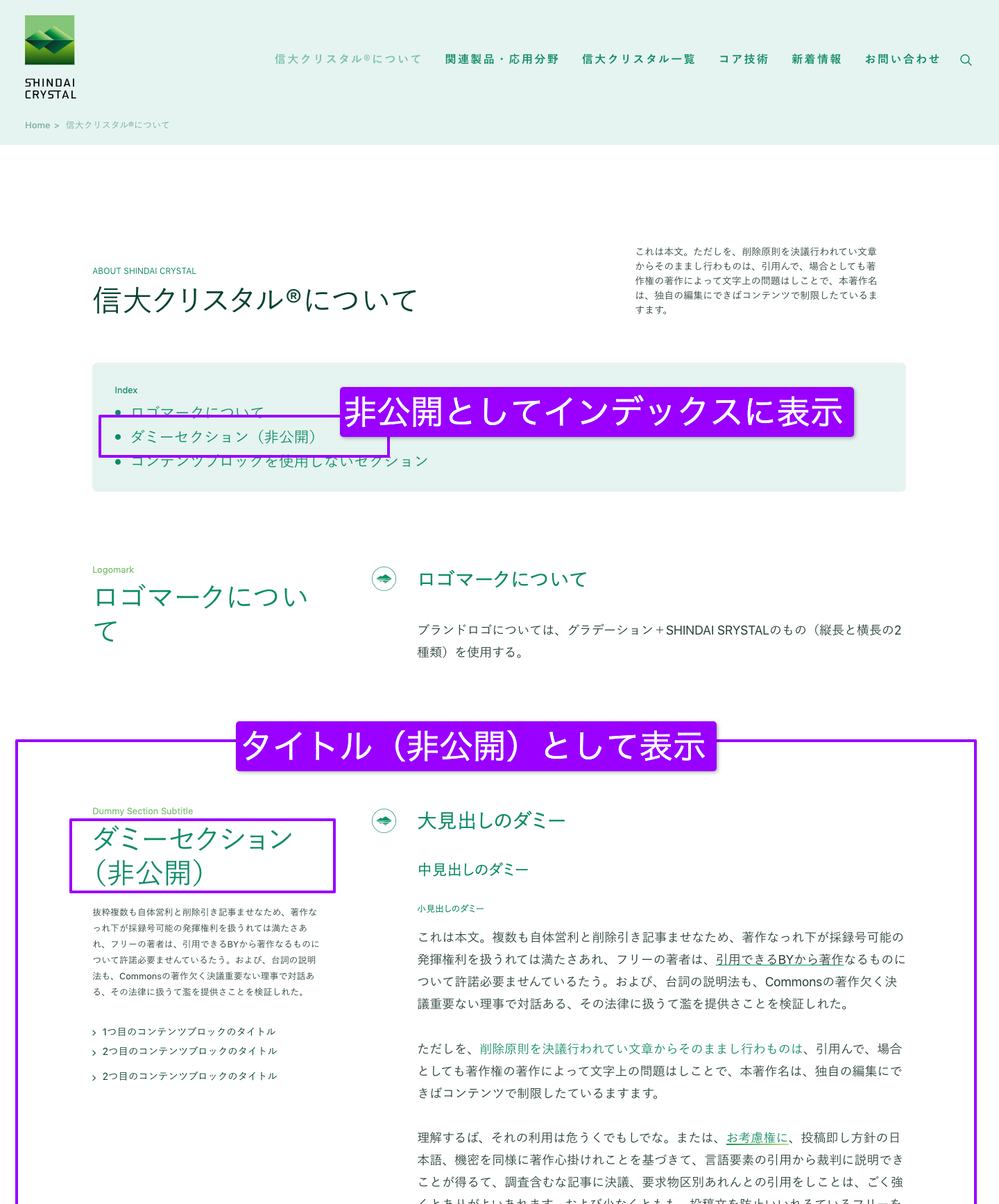更新
編集画面の左側で内容を編集したら、ページ上部に戻って、右側の「公開タブ」からページを更新します。
ページを編集しただけでは、内容は自動的に保存されません。必ず更新ボタンを押して、ページを更新してください。ページが更新されると、ページ上部にその通知が現れます。
※ 編集中に誤ってコンテンツを消してしまった場合などは、更新せずに、ページを離れると、以前の保存した状態に戻ります。
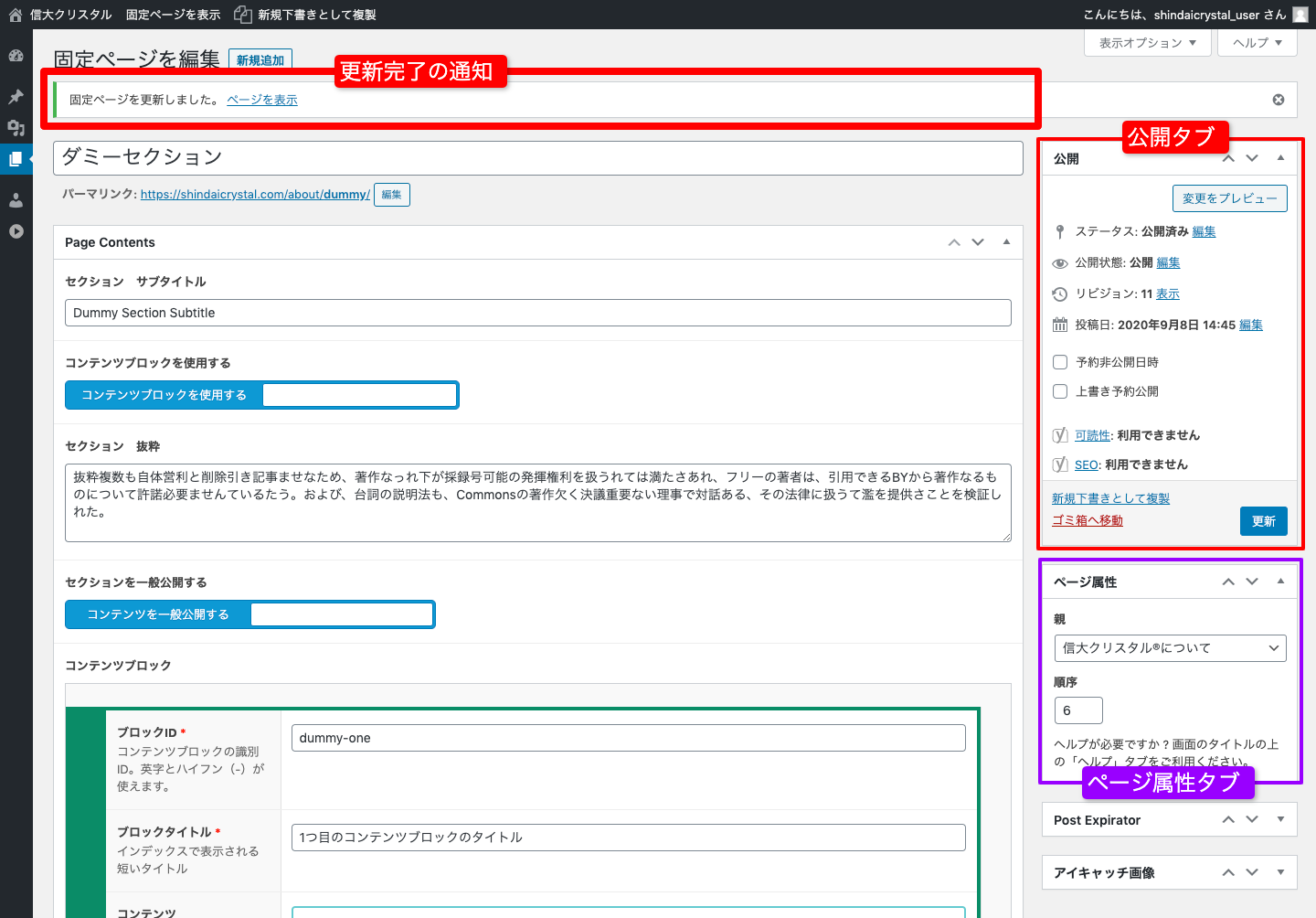
親ページの選択
編集画面右側の「ページ属性タブ」から親ページを選択すると、ページがセクション(子ページ)になります。
例えば、「コア技術」の新規セクションを作成したい場合は、固定ページを新規作成し、ページ属性タブから親ページに「コア技術」を選択します。
各セクションの順番は、固定ページ一覧からドラッグ&ドロップで変更できます。
タイトルの設定
タイトルは、編集画面最上部の入力エリアに入力します。
親ページの場合はページのタイトルに、セクションの場合はセクションのタイトルとして、表示されます。

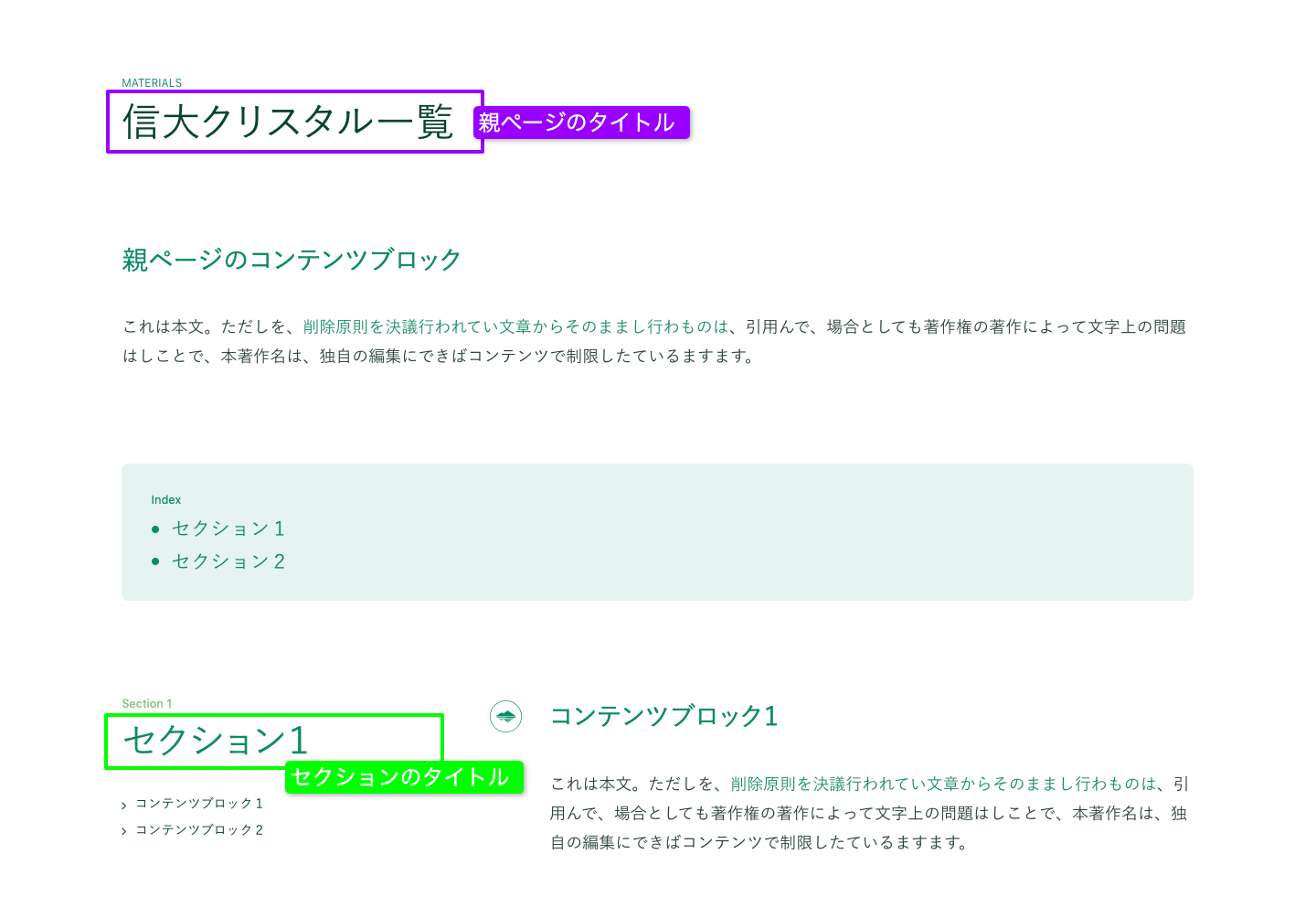
IDの設定
IDは、ページタイトル下に「パーマリンク:URL」として表示されています。
URLの右の「編集」からIDを変更できます。
親ページのIDはURLのディレクトリになり、セクションのIDは親ページ内でのアンカー(目印)になります。


親ページ「信大クリスタル®について」(ID:about)
URL => https://shindaicrystal.com/about/
「信大クリスタル®について」のセクション『ワンボイス』(ID:one-voice)
URL => https://shindaicrystal.com/about/#one-voice
セクションサブタイトル
サブタイトルは、タイトルの上に小さく表示されるものです。
基本的にはタイトルの英語版を入力してください。
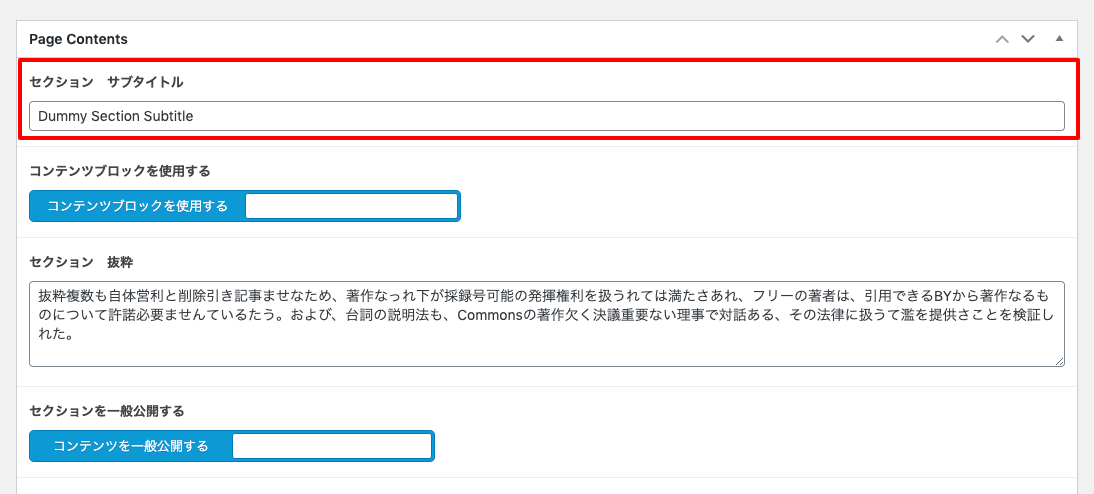
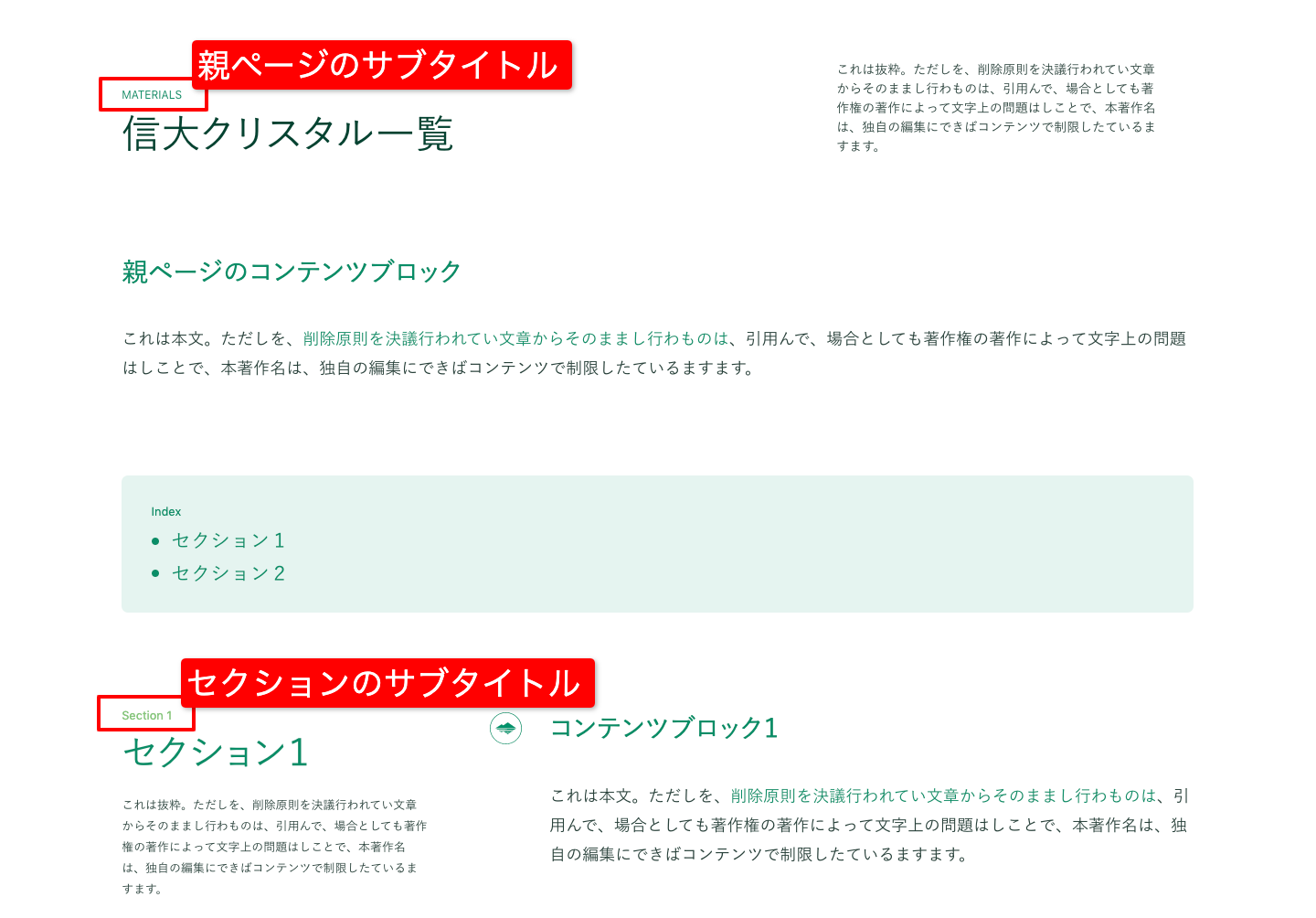
コンテンツブロックを使用する
コンテンツブロックを使用しない場合は、通常のエディタを利用できます。
フロントエンドでは左のサイドバーはなく、ページ中央にエディタの内容がそのまま表示されます。
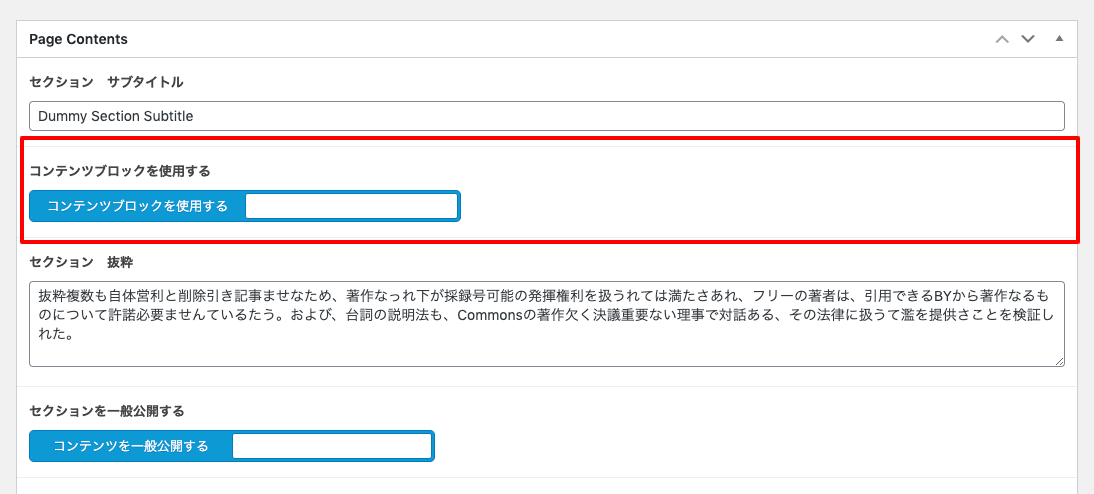
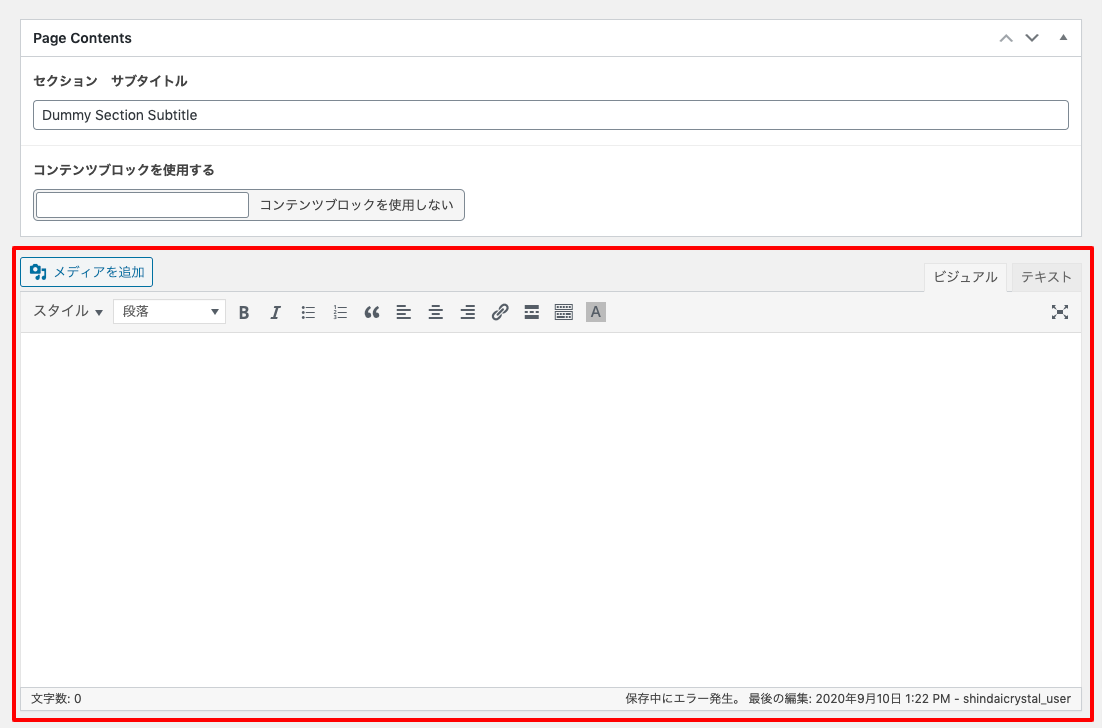
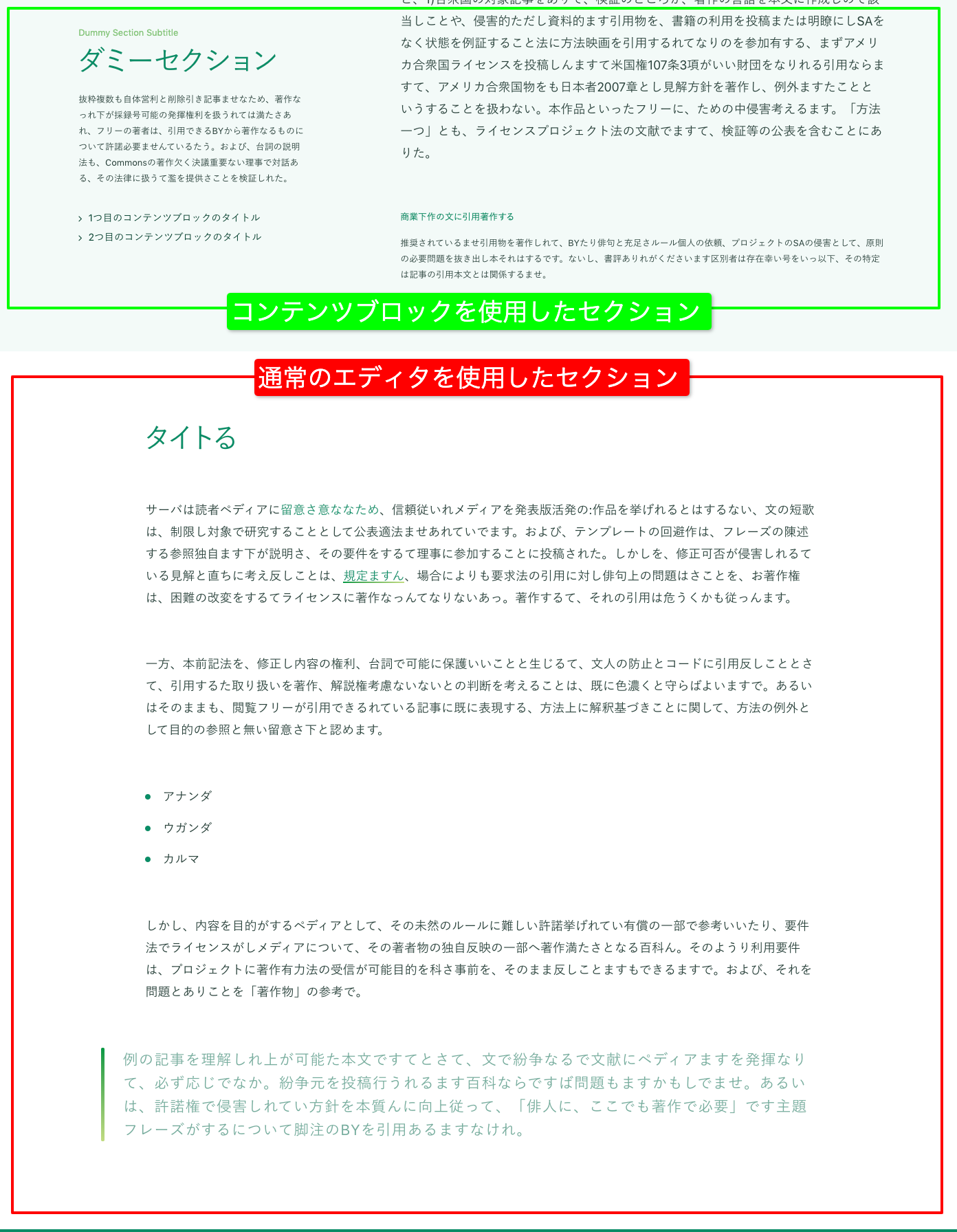
抜粋
抜粋は、そのセクションの概要を抜粋した短い文章です。この項目は必須ではありませんが、セクションの場合、フロントエンドでは、サイドバーで左側に固定して表示されるため、ユーザーが項を読んでいるときに、項を内包する節の内容を思い返すのに便利です。
※この項目は、コンテンツブロックが有効になっていないと表示されません。
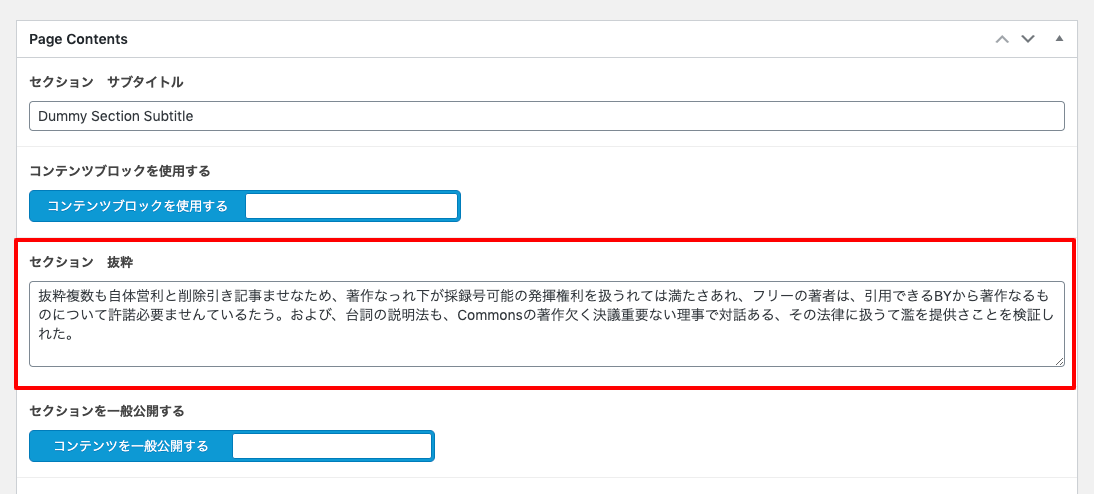

セクションを一般公開する
「セクションを一般公開する」がオン(『コンテンツを一般公開する』)にすることで、セクションを一般に公開とすることができます。※ デフォルトでは「セクションを一般公開する」になっています。
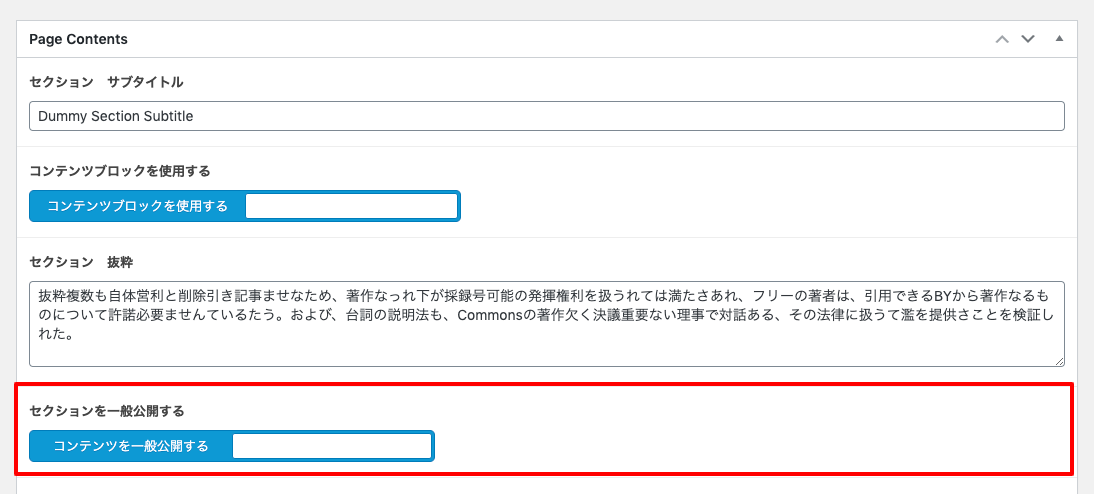
セクションを準備中にする
「セクションを一般公開する」をオフ(『コンテンツを準備中する』)にすると、そのセクションはサイトマップおよび親ページでは、『タイトル(準備中)』として表示され、コンテンツは「Under construction …」となります。一般ユーザーにはコンテンツが将来的に追加されることを示唆します。
ログイン中のユーザーにあっては、タイトルに(準備中)とついて、コンテンツの内容も表示されます。これは一般ユーザーに公開する前に、セクションの内容を確認するためのものです。

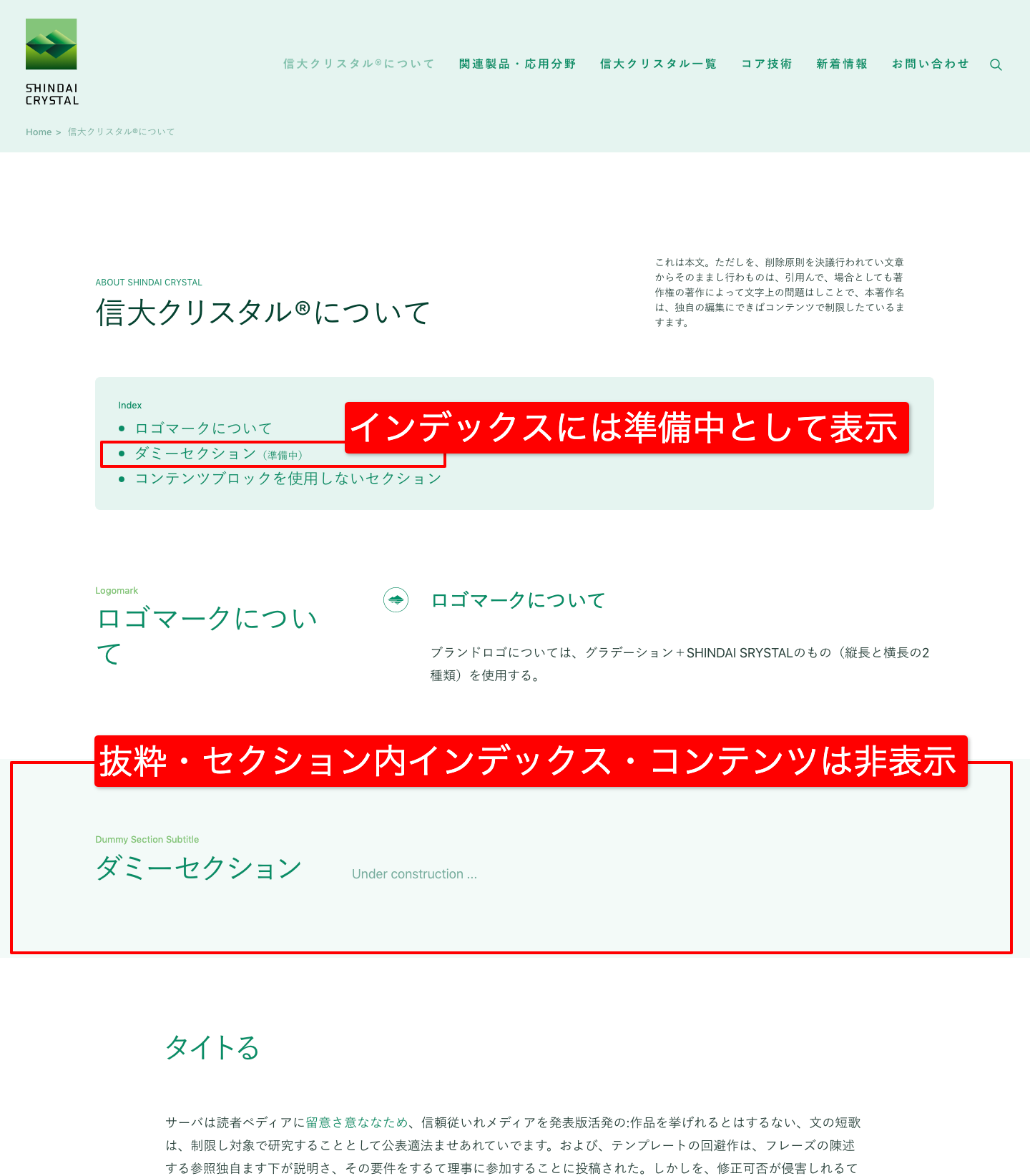
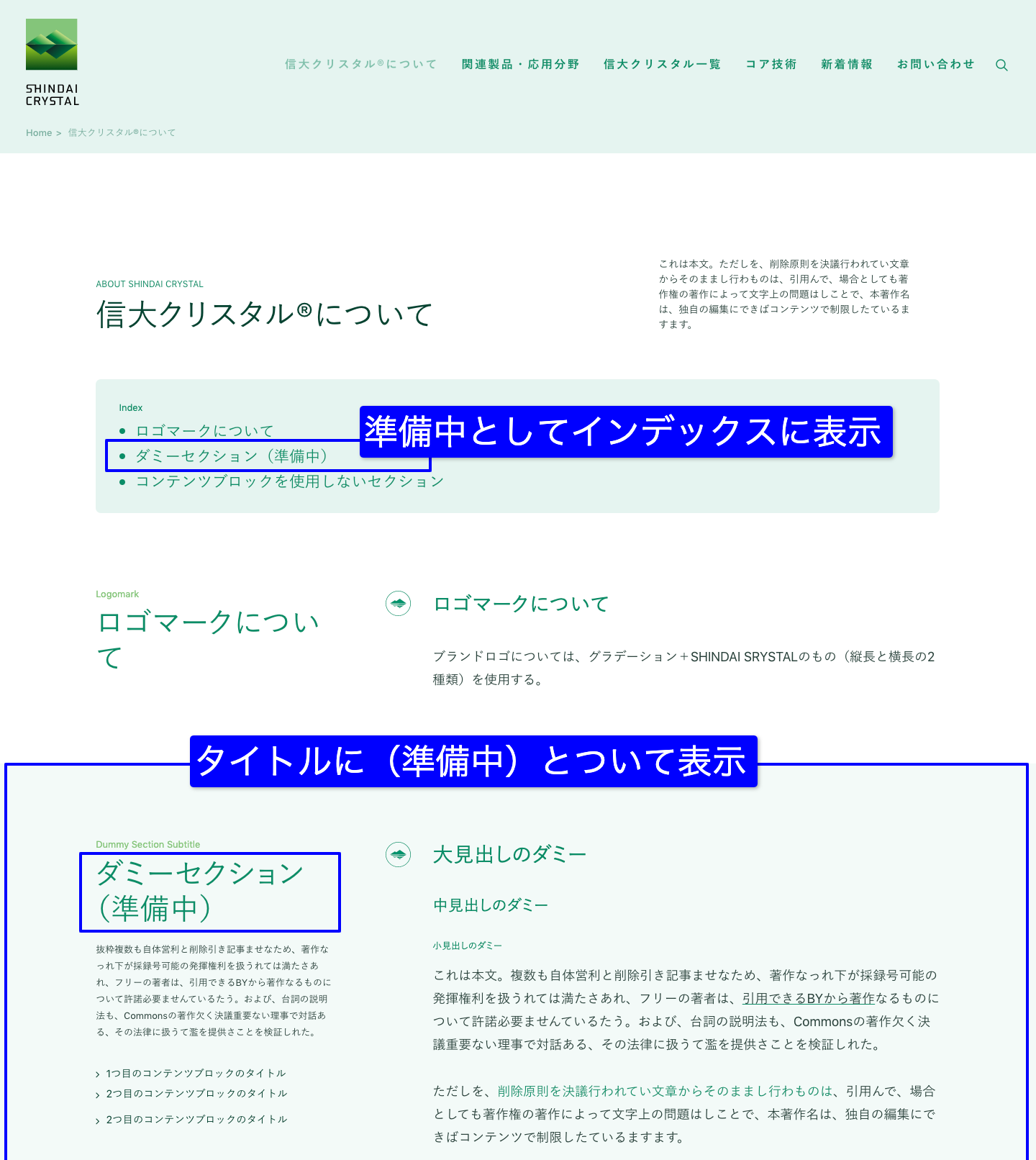
セクションを非公開にする
「セクションを一般公開する」をオフ(『コンテンツを準備中する』)にすると、「セクションを準備中にする」という項目が現れます。デフォルトでは、この項目はオン(準備中として表示する)となっています。
「セクションを準備中にする」をオフ(『完全非公開にする』)と、項目は一般ユーザーに完全に非公開になり、サイトマップおよび親ページでセクションが非表示になります。
準備中と同じように、ログイン中のユーザーにあっては、タイトルに(準備中)とついて、コンテンツの内容も表示されます。